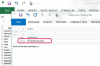Kuvan luotto: Justin Sullivan / Getty Images News / Getty Images
Hiiren ajautuminen on yleinen ongelma Dellin kannettavissa tietokoneissa. Ongelmalle on ominaista hiiren osoittimen kelluminen tai "ajautuminen" näytöllä ilman, että kannettavan tietokoneen hiirtä tai ohjauslevyä kosketetaan. Ainoa kerta, kun näin tiedetään tapahtuvan, on kuitenkin, kun USB-hiiri on liitetty tietokoneeseen. Syynä kursorin ajautumiseen on lähinnä USB-hiiren ja kannettavan tietokoneen ohjauslevyn välinen tehotaistelu. Virheen korjaamiseksi sinun on muutettava joitain asetuksia tietokoneesi BIOSissa.
Ohjeet
Vaihe 1
Varmista, että USB-hiiri on liitetty tukevasti tietokoneen USB-porttiin.
Päivän video
Vaihe 2
Tallenna kaikki tiedot ja sulje kaikki ohjelmat.
Vaihe 3
Käynnistä tietokoneesi uudelleen.
Vaihe 4
Paina F2-näppäintä toistuvasti heti, kun Dellin logo tulee näyttöön. Jos tietokone käynnistyy edelleen Windowsiin, et painanut F2-näppäintä ajoissa. Käynnistä tietokone uudelleen ja paina toistuvasti F2-näppäintä päästäksesi järjestelmän BIOSiin.
Vaihe 5
Paina näppäimistön Alt- ja P-näppäimiä samanaikaisesti, kunnes löydät "Osoitinlaite"-otsikon. Latitude-laitteesi mallinumerosta riippuen tämän asetuksen pitäisi olla kolmannella tai neljännellä sivulla.
Vaihe 6
Korosta "PS/2-Touchpad" -vaihtoehto ylä- ja alanuolinäppäimillä.
Vaihe 7
Paina näppäimistön oikeaa nuolinäppäintä vaihtaaksesi asetuksen "PS/2-Touchpad" arvosta "PS/2".
Vaihe 8
Sulje BIOS painamalla näppäimistön "Esc"-näppäintä.
Vaihe 9
Valitse "Tallenna ja poistu" -vaihtoehto, kun poistut asetuksista.
Vaihe 10
Käynnistä tietokone uudelleen.
Kärki
Tietokoneesi ohjauslevy toimii edelleen normaalisti, mutta USB-hiiri on nyt etusijalla. Siksi ajautumisongelmaa ei pitäisi ilmetä aina, kun USB-hiiri on kytketty tietokoneeseen. Latitude-tuotelinjan vanhemmissa malleissa tämä asetusmuutos poistaa ohjauslevyn kokonaan käytöstä aina, kun USB-hiiri liitetään. se palauttaa täyden toiminnan, kun USB-hiiri irrotetaan.